
Logitech G203 Prodigy 게임용 마우스를 사용하고 있는데 현재 작동하지 않는 경우 드라이버를 업데이트하는 것이 좋습니다.
Logitech G203 소프트웨어는 운영 체제에서 실행되며 이를 통해 사용하는 마우스와 통신할 수 있습니다. 컴퓨터에 드라이버가 제대로 설치되지 않으면 마우스가 제대로 작동하지 않습니다.
마우스에 맞는 최신 드라이버를 구할 수 있는 방법은 두 가지가 있습니다.
옵션 1 - 드라이버를 수동으로 다운로드하고 설치합니다.
Logitech은 G203 드라이버를 계속 업데이트하고 있습니다. 최신 드라이버를 얻으려면 로지텍 공식 홈페이지 에서 특정 Windows 버전(예: Windows 32비트)에 해당하는 드라이버를 찾아 수동으로 다운로드하십시오.
시스템에 맞는 드라이버를 다운로드한 후 다운로드한 파일을 두 번 클릭하고 화면의 지시에 따라 드라이버를 설치하십시오.
옵션 2 – Logitech G203 드라이버 자동 설치
마우스 드라이버를 수동으로 업데이트할 시간, 인내심 또는 컴퓨터 기술이 없다면 다음을 사용하여 자동으로 업데이트할 수 있습니다. 드라이버 이지 .
Driver Easy는 자동으로 시스템을 인식하고 올바른 드라이버를 찾습니다. 컴퓨터가 실행 중인 시스템이 무엇인지 정확히 알 필요가 없고, 잘못된 드라이버를 다운로드하여 설치할 위험이 없으며, 설치 시 실수할까봐 걱정할 필요가 없습니다.
Driver Easy의 무료 또는 Pro 버전을 사용하여 드라이버를 자동으로 업데이트할 수 있습니다. 하지만 Pro 버전에서는 단 2번의 클릭만으로 가능합니다:
1) 다운로드 Driver Easy를 설치하십시오.
2) Driver Easy를 실행하고 지금 검색 단추. 그러면 Driver Easy가 컴퓨터를 검사하고 문제가 있는 드라이버를 감지합니다.
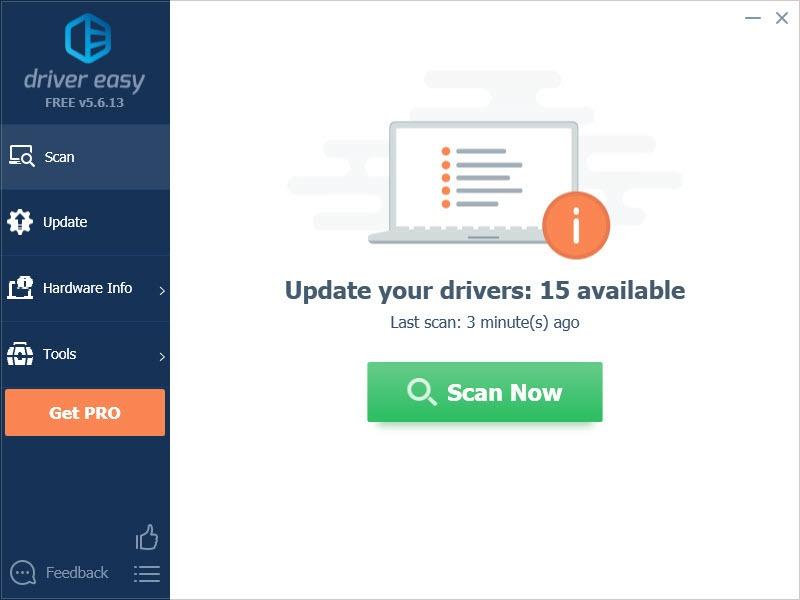
삼) 다음을 클릭하세요. 업데이트 Logitech G203 드라이버 옆에 있는 버튼을 클릭하여 해당 드라이버의 올바른 버전을 자동으로 다운로드한 다음 수동으로 설치할 수 있습니다(무료 버전에서도 가능). 또는 클릭 모두 업데이트 올바른 버전을 자동으로 다운로드하고 설치하려면 모두 시스템에 없거나 오래된 드라이버(이를 위해서는 프로 버전 – 모두 업데이트를 클릭하면 업그레이드하라는 메시지가 표시됩니다.
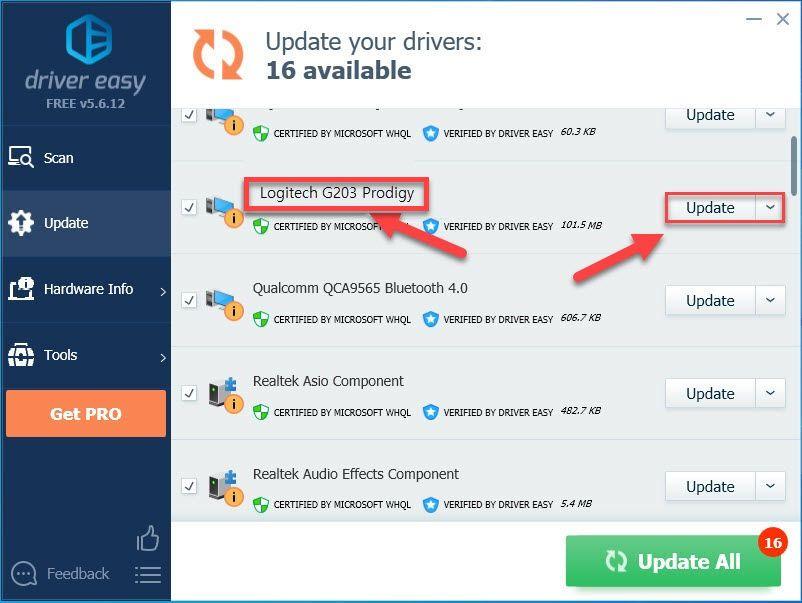 Driver Easy의 Pro 버전 완전한 기술 지원이 제공됩니다.
Driver Easy의 Pro 버전 완전한 기술 지원이 제공됩니다. 도움이 필요하시면 연락주세요 Driver Easy 지원팀 ~에 support@letmeknow.ch .
이 글이 유용하고 쉽게 따라할 수 있기를 바랍니다. 질문이나 제안 사항이 있으면 아래에 의견을 남겨주세요.
![[2022 팁] 커세어 링크 다운로드 | 빠르고 쉽게](https://letmeknow.ch/img/knowledge/80/corsair-link-download-quickly-easily.png)

![[수정됨] 리그 오브 레전드 연결 문제](https://letmeknow.ch/img/knowledge/41/league-legends-connection-issues.jpg)

![[해결됨] Warzone 2.0이 PC 2024에서 실행되지 않는 문제에 대한 7가지 수정 사항](https://letmeknow.ch/img/knowledge-base/15/7-fixes-warzone-2.png)

![낮은 CPU 사용량 | Windows 10 [2022 팁]](https://letmeknow.ch/img/other/16/cpu-auslastung-senken-windows-10.png)